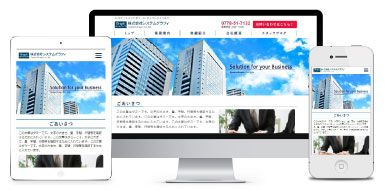2020年03月09日
WEB-BOX
みなさまこんにちは。
いつも弊社のホームページ制作・更新ツール「WEB-BOX」をご利用いただきましてありがとうございます。
今回はWEB-BOXでの動画の掲載方法を
ご紹介します。
サービスや商品をPRするために、
訴求力の高い動画は欠かせません。
WEB-BOXでも、YouTube動画を記事に埋め込むことができます。
今回はその掲載方法についてご紹介します。
いつも弊社のホームページ制作・更新ツール「WEB-BOX」をご利用いただきましてありがとうございます。
今回はWEB-BOXでの動画の掲載方法を
ご紹介します。
サービスや商品をPRするために、
訴求力の高い動画は欠かせません。
WEB-BOXでも、YouTube動画を記事に埋め込むことができます。
今回はその掲載方法についてご紹介します。
1:まずは、YouTubeにアクセスし、載せたい動画のページを開きます。
2:動画下にある【共有】をクリックします。
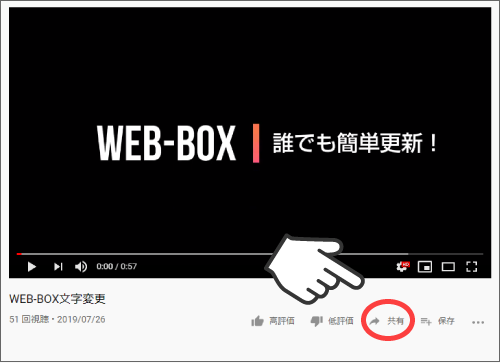
3:【埋め込む】をクリックします。
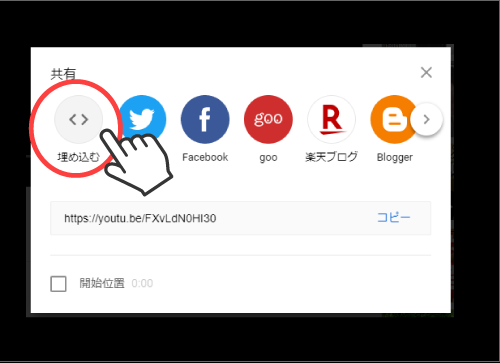
4:【コピー】をクリックします。
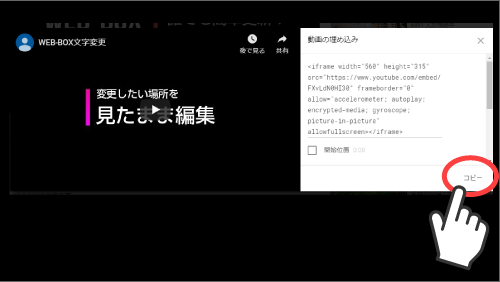
5:WEB-BOXの管理画面にて、YouTubeを載せたいページのHTMLエディタを開きます。
------------------------------------------
ヒント
動画を埋め込む場合のサイズを変えたい場合は、
width="〇〇" height="〇〇" の部分の数字を変更してください。
縦横の比率を変えないように注意してください。
------------------------------------------
6:【ソース】をクリックし、コピーしたものを貼り付けます。
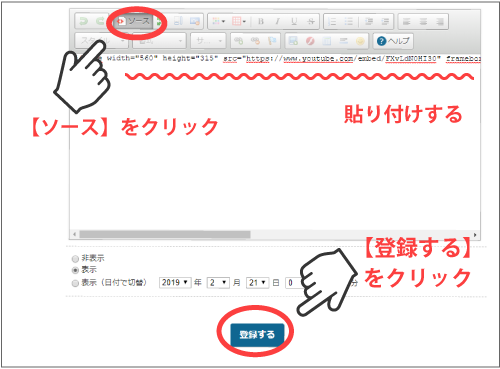
7:最後に【登録する】をクリックし、完了です。
いかがでしたしょうか?
WEB-BOXを活用して、アクセスアップを目指しましょう。
操作方法が分からない、もっとこういう使い方はできないの?など
不明な点がございましたら、WEB-BOX担当営業までお気軽にお尋ねください。
2:動画下にある【共有】をクリックします。
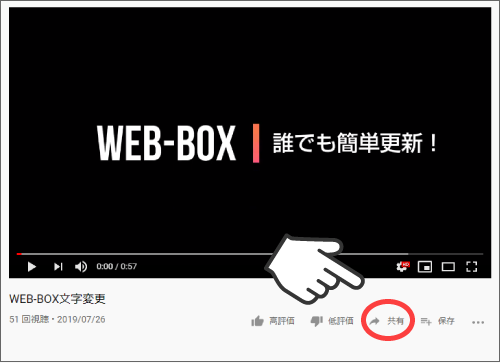
3:【埋め込む】をクリックします。
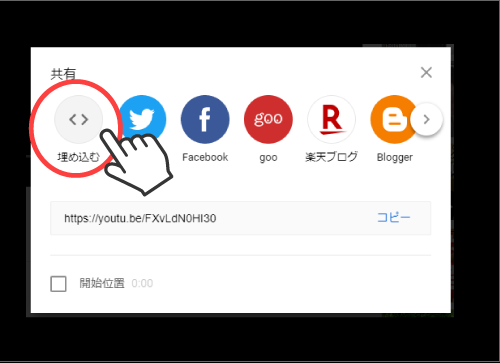
4:【コピー】をクリックします。
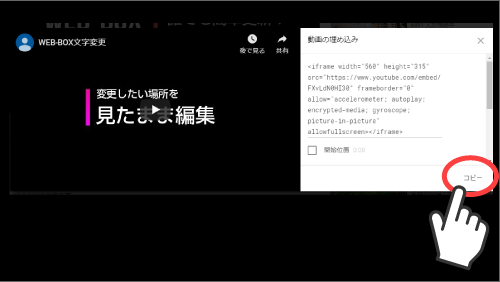
5:WEB-BOXの管理画面にて、YouTubeを載せたいページのHTMLエディタを開きます。
------------------------------------------
ヒント
動画を埋め込む場合のサイズを変えたい場合は、
width="〇〇" height="〇〇" の部分の数字を変更してください。
縦横の比率を変えないように注意してください。
------------------------------------------
6:【ソース】をクリックし、コピーしたものを貼り付けます。
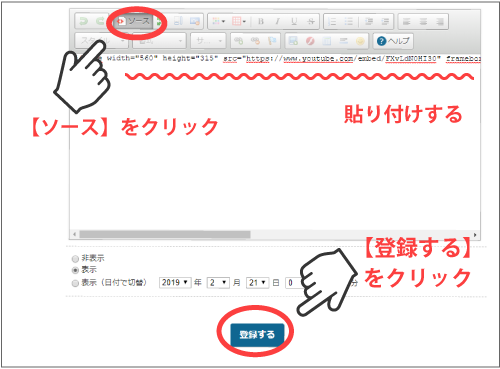
7:最後に【登録する】をクリックし、完了です。
いかがでしたしょうか?
WEB-BOXを活用して、アクセスアップを目指しましょう。
操作方法が分からない、もっとこういう使い方はできないの?など
不明な点がございましたら、WEB-BOX担当営業までお気軽にお尋ねください。